Samsung Notes를 Microsoft OneNote와 동기화하는 방법은 무엇입니까?
삼성(Samsung) 스마트폰 사용자 라면 공식 메모 앱인 Samsung Notes 를 사용했을 것 입니다. 구글 플레이 스토어(Google Play Store) 나 삼성 갤럭시 스토어(Samsung Galaxy Store) 에서 쉽게 앱을 설치할 수 있습니다 . Samsung Notes 는 사용자에게 이동 중에도 메모를 작성할 수 있는 기능을 제공합니다. 또한 텍스트 굵게(Bold) , 기울임꼴(Italic) , 밑줄(Underlined) , 글머리 기호 추가 등과 같은 서식 옵션이 있습니다. Microsoft OneNote 는 많은 고급 기능과 함께 제공되는 또 다른 메모 작성 응용 프로그램입니다. Microsoft OneNote 에서 모든 Samsung Notes 를 볼 수 있다는 사실을 알고 계십니까? 이 게시물에 대해 이야기Samsung Notes를 Microsoft OneNote와 동기화하는 방법(how to sync Samsung Notes with Microsoft OneNote) .
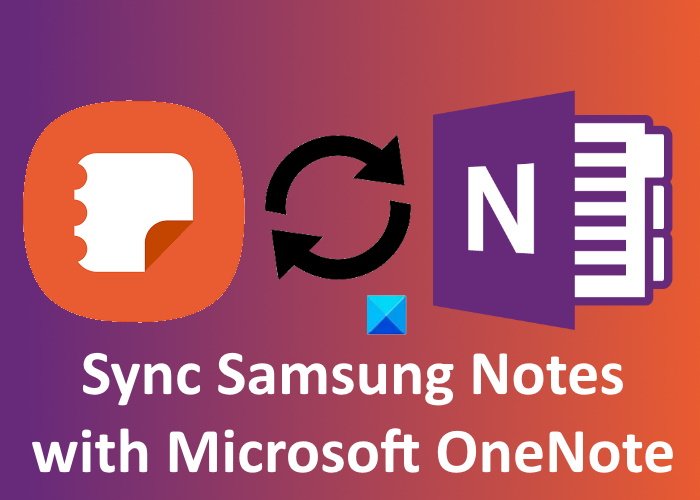
Samsung Notes 를 Microsoft OneNote 와 동기화하는 방법
다음 단계에서는 Samsung (Samsung) Notes 를 Microsoft OneNote 와 동기화하는 방법을 안내합니다 .
삼성 스마트폰에서 (Samsung)삼성(Samsung) 노트를 실행 하세요 .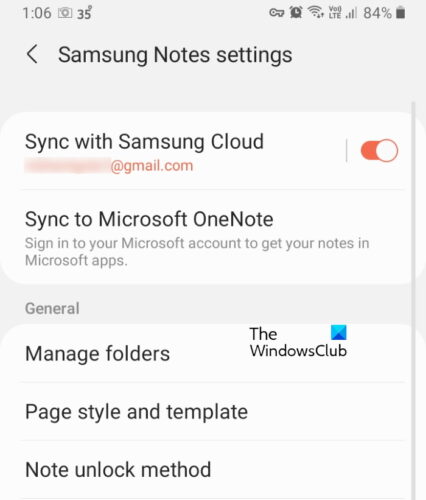
- 왼쪽 상단 모서리에 세 개의 수평선이 표시됩니다. 그것을 누르십시오.
- 이제 톱니바퀴 모양의 아이콘을 탭하세요. 그러면 Samsung Notes 설정(Samsung Notes Settings) 이 열립니다 .
- 여기에는 Samsung Cloud(Sync with Samsung Cloud) 와 동기화 및 Microsoft OneNote(Sync to Microsoft OneNote) 에 동기화의 두 가지 옵션이 표시됩니다 . 후자를 탭하세요.
- 그런 다음 시작하기(Get Started) 옵션 을 탭합니다 .
- 이제 Microsoft(Microsoft) 계정 에 로그인하라는 메시지가 표시 됩니다.
- 로그인에 성공하면 Samsung Notes 에 사용자가 생성한 모든 폴더가 표시됩니다.
- Microsoft OneNote 와 동기화할 폴더를 선택할 수 있습니다 .
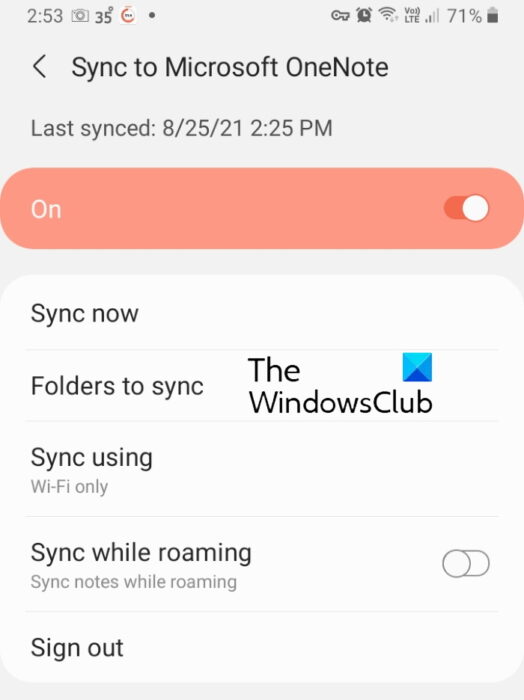
Samsung Notes 에는 지금 동기화, 모바일 (Sync)데이터(Mobile) 또는 WiFi 만 사용하여 동기화(Sync) 등과 같은 여러 동기화 옵션이 있습니다. 원하는 대로 동기화 옵션을 선택할 수 있습니다.
Microsoft OneNote 에서 Samsung Notes 를 보는 방법
OneNote 피드(OneNote Feed) 에서 동기화된 모든 폴더를 볼 수 있습니다 . 현재 OneNote 피드(OneNote Feed) 는 다음 Microsoft Office 앱에서 사용할 수 있습니다.
- 웹용 Outlook
- 웹용 OneNote
- Windows 10용 OneNote
- OneNote 데스크톱 앱
위에서 언급한 앱 중 하나를 열면 인터페이스의 오른쪽 상단에 OneNote 피드 가 표시됩니다. (OneNote Feed)클릭하면 (Click)Samsung Notes 를 볼 수 있습니다 . 아래 스크린샷을 참조하세요. 기본적으로 OneNote 피드 에는 (OneNote Feed)OneNote Pages , Samsung Notes 및 스티커 메모(Sticky Notes) 를 포함한 모든 메모가 표시됩니다 . 필터를 적용하여 Samsung Notes(Samsung Notes) 만 볼 수 있습니다 .
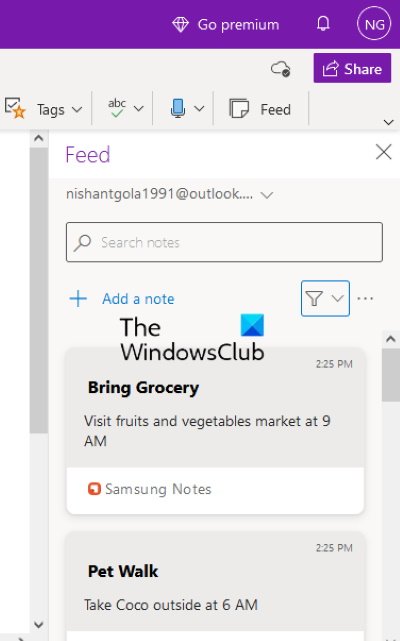
내 Samsung Notes가 동기화되지 않는 이유는 무엇입니까?
Samsung Cloud 또는 Microsoft OneNote 와 연결하려고 할 때 Samsung Notes 와 동기화 문제가 발생할 수 있습니다 . Microsoft OneNote 에 (Microsoft OneNote)Samsung Notes 가 표시되지 않는 경우 가장 먼저 확인해야 할 사항은 Samsung Notes 에서 사용한 것과 동일한 Microsoft 계정 으로 OneNote 응용 프로그램 에 로그인했는지 여부 입니다. 동일한 Microsoft 계정을 사용하는 경우 인터넷 연결에 문제가 있을 수 있습니다.
Samsung Notes를 Samsung Cloud 와 연결하는 동안 동기화 문제가 발생하면 Samsung 클라우드 에서 데이터를 지운 다음 다시 동기화할 수 있습니다.
불안정한 인터넷 연결로 인해 동기화 문제도 발생합니다. 따라서 안정적인 인터넷 연결이 있는지 확인하십시오.
장치 간에 OneNote(OneNote) 를 동기화하려면 어떻게 하나요 ?
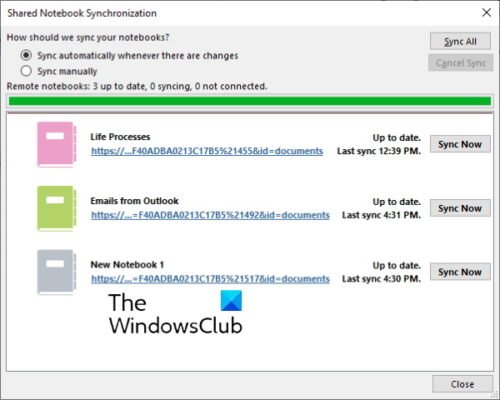
다른 장치에서 모든 OneNote 전자(OneNote) 필기장 을 동기화하려면 동일한 Microsoft 계정 을 사용해야 합니다. OneNote 를 열고 파일(File) 메뉴 를 클릭 합니다. 거기에 보기 동기화 상태(View Sync Status) 버튼이 표시됩니다. 그것을 클릭하십시오(Click) . 이제 다른 컴퓨터에서 동기화할 노트북을 선택하고 지금 동기화(Sync Now) 버튼을 클릭합니다.
자동 또는 수동으로 동기화하도록 OneNote 를 설정할 수도 있습니다. 전자 필기장 을 변경할 때마다 OneNote 에서 자동으로 다른 장치와 동기화하기 때문에 자동 동기화는 항상 가장 좋은 선택 옵션입니다.
다음 읽기(Read next) : Microsoft OneNote에서 그림을 회전하고 자르는 방법(How to Rotate and Crop a Picture in Microsoft OneNote) .
Related posts
Evernote 노트를 Microsoft OneNote로 마이그레이션하는 방법
Windows 10 PC에서 삭제 된 OneNote Notes를 복구하는 방법
Download Microsoft에서 OneNote에 대한 무료 전자 책
초보자를위한 Microsoft OneNote Tips and Tricks
내 Windows 10 태블릿 또는 PC에 두 개의 OneNote 앱이 있는 이유는 무엇인가요?
OneNote에서 Page size and margins을 설정하거나 변경하는 방법
OneNote에서 한 섹션을 다른 섹션으로 병합하는 방법
OneNote or Outlook에서 Dark Mode을 활성화하는 방법
Word Document OneNote에 삽입하는 방법 노트
OneNote에서 Page Background and Rule Lines color을 변경하는 방법
Rotate PDF, Share PDF, Add Notes Microsoft Edge PDF Viewer 사용
OneNote에 Equations and Symbols를 삽입하는 방법
OneNote Error 0xE0000007, 우리는 당신의 노트북을 동기화하는 데 문제가되었습니다
Name, Color, OneNote notebook의 Location를 변경하는 방법
Windows 10에서 OneNote Word or PDF로 변환하는 방법
13 OneNote Tips & Tricks 귀하의 노트를 더 잘 구성하기위한 것입니다
OneNote에서 사진을 회전하고 자르는 방법
OneNote에서 Excel spreadsheet를 삽입하는 방법
암호 보호 방법 OneNote notebook
무료 OneNote 템플릿을 위한 5가지 최고의 사이트
